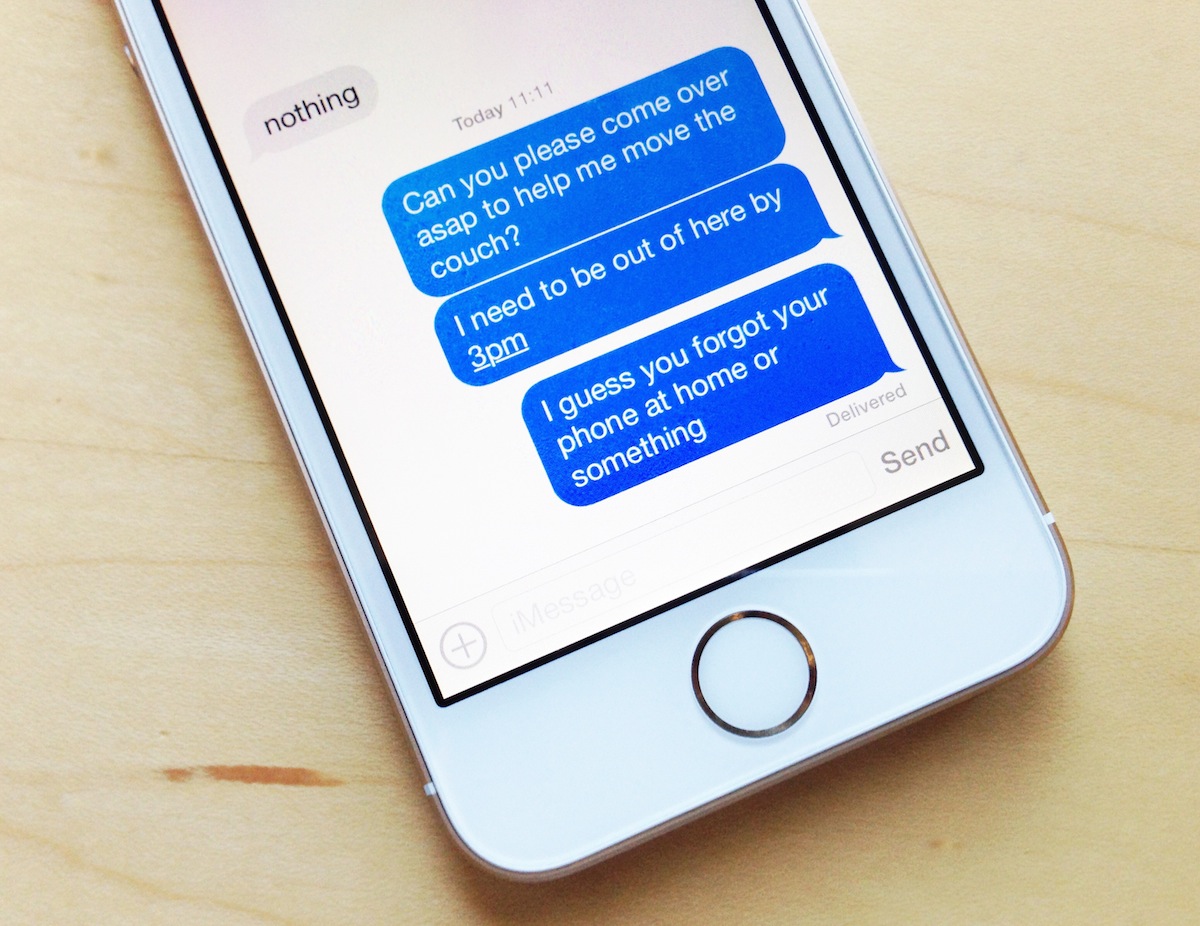
iMessage, jedna z najpopularniejszych funkcji iPhone ’ a, pozwala pozostać w kontakcie ze znajomymi, rodziną i współpracownikami, niezależnie od tego, czy masz połączenie komórkowe, czy masz połączenie WI-Fi. iMessage korzysta z usługi iCloud, aby pozostać rozproszonym na wszystkich urządzeniach z systemem iOS i komputerach Mac, i wykorzystuje nie tylko podstawowy numer iPhone ’ a, ale także adres e-mail.
możesz zarządzać adresami e-mail, które mogą być używane w iMessage, a nawet dodawać lub usuwać adresy e-mail, których możesz użyć do wysyłania i odbierania wiadomości.
w tym samouczku pokażemy, jak możesz dodać kolejny adres e-mail do iMessage.
Dodawanie nowej wiadomości e-mail do iMessage w systemie iOS
istnieje wiele powodów, dla których możesz chcieć dodać nowy adres e-mail do iMessage. Jednym z najważniejszych, o których wiem, Jest to, że możesz kontrolować, kto dostaje jaki adres e-mail.
na przykład możesz mieć fałszywy adres e-mail, którego możesz użyć do reklam Craigslist, aby dać temu użytkownikowi Craigslist swój fałszywy adres e-mail zamiast prawdziwego. Alternatywnie możesz po prostu chcieć, aby ludzie nie otrzymywali twojego rzeczywistego numeru telefonu i zamiast tego używali adresów e-mail.
niezależnie od przypadku, oto jak dodać nowy adres e-mail do iMessage w systemie iOS:
1) Otwórz aplikację Ustawienia i przejdź do ustawień > ogólne > wiadomości > Wyślij & Odbierz.
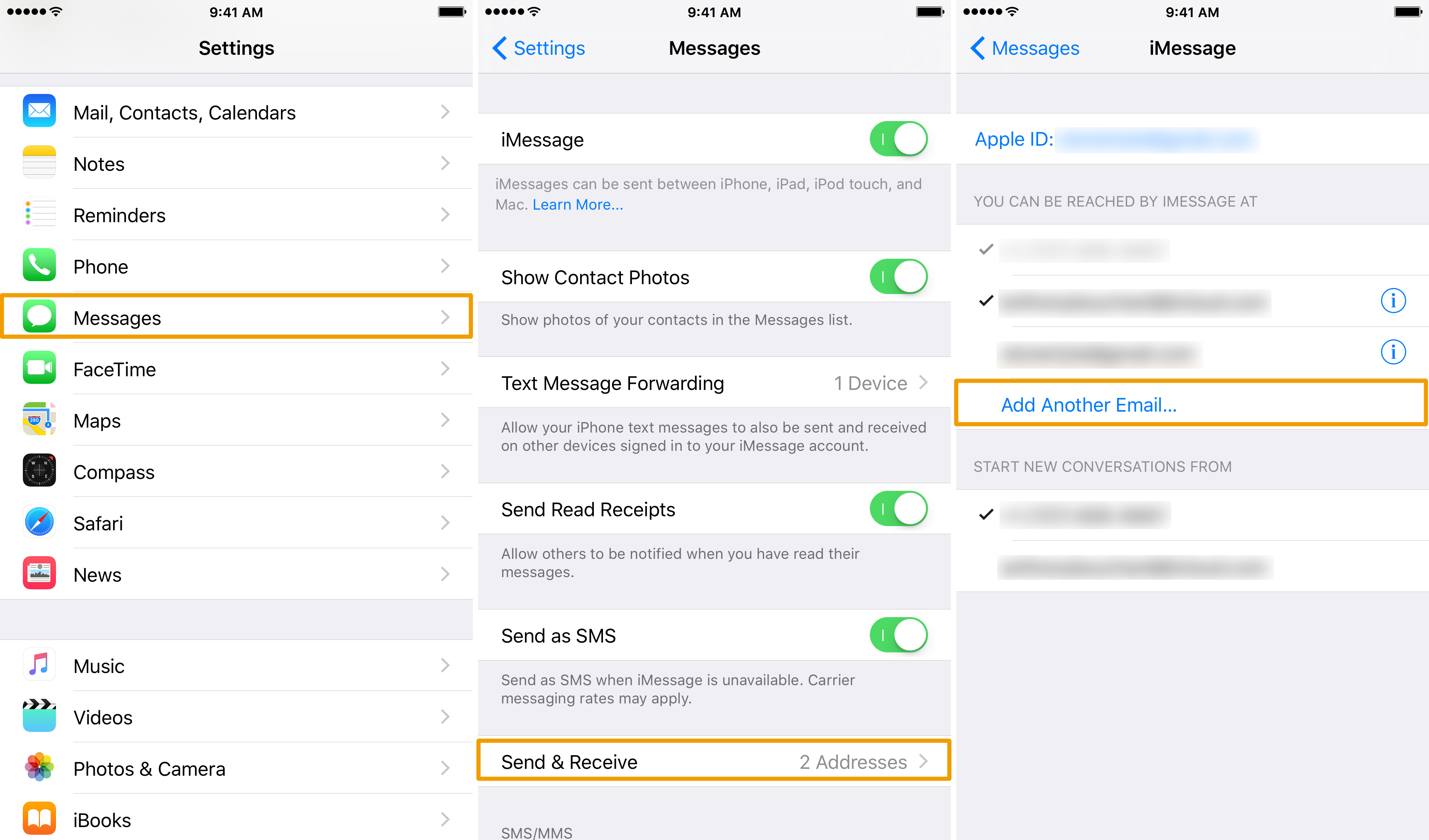
2) Dotknij niebieskiego przycisku Dodaj kolejny e-mail…, który pojawia się pod nagłówkiem możesz być osiągnięty przez iMessage w nagłówku.
3) wpisz adres e-mail, którego chcesz użyć do iMessage i dotknij klawisza powrotu na klawiaturze.
4) ten sam przycisk pojawi się teraz pod gwiazdką nowe rozmowy z nagłówka. Dotknij niebieskiego przycisku Dodaj kolejny e-mail … Jeszcze raz, aby dodać go tutaj.
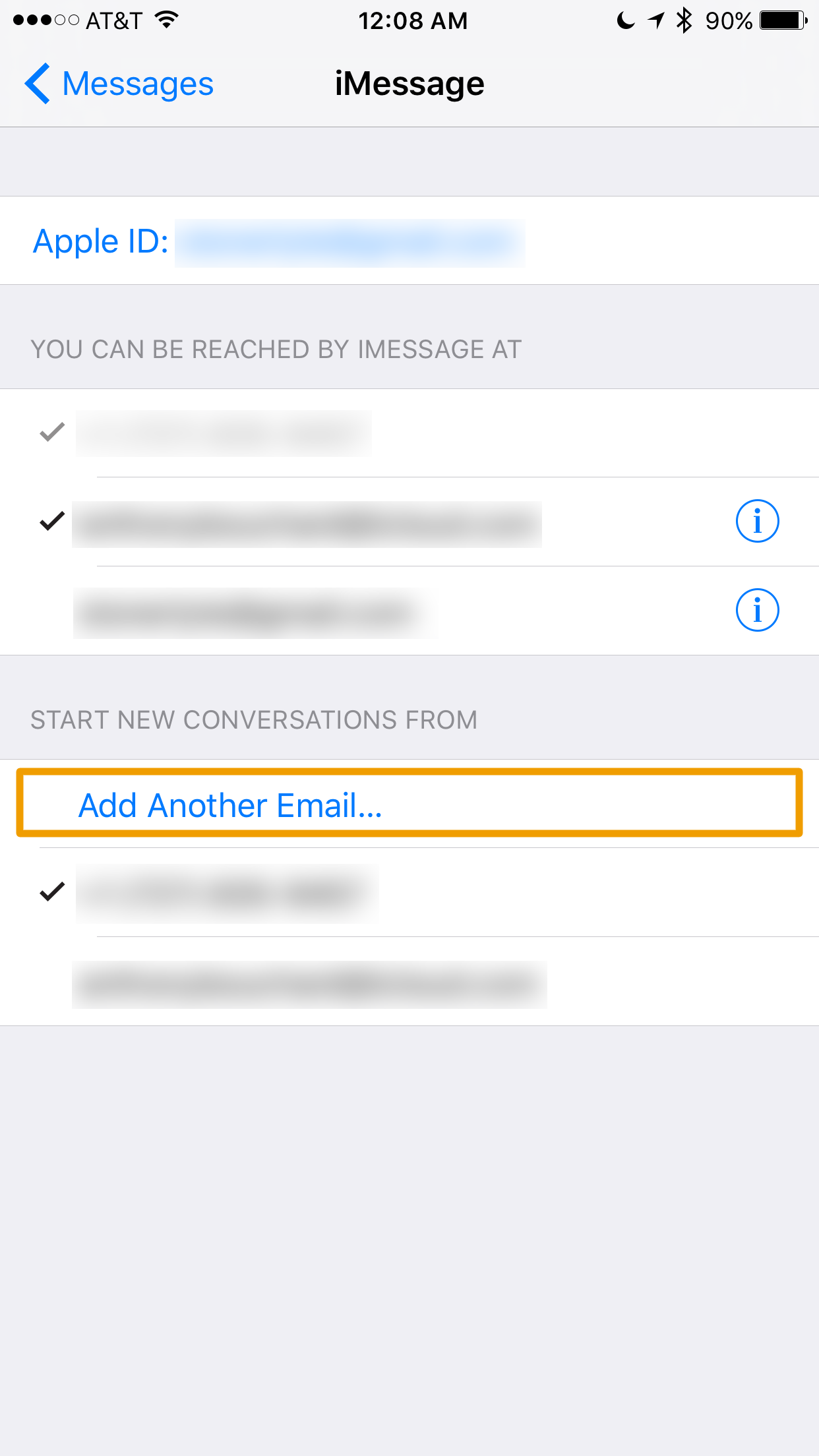
5) dotknij ponownie klawisza powrotu na klawiaturze, a zostaniesz poproszony o zalogowanie się do swojego Apple ID w celu weryfikacji. Na tym monicie dotknij przycisku Ustawienia.
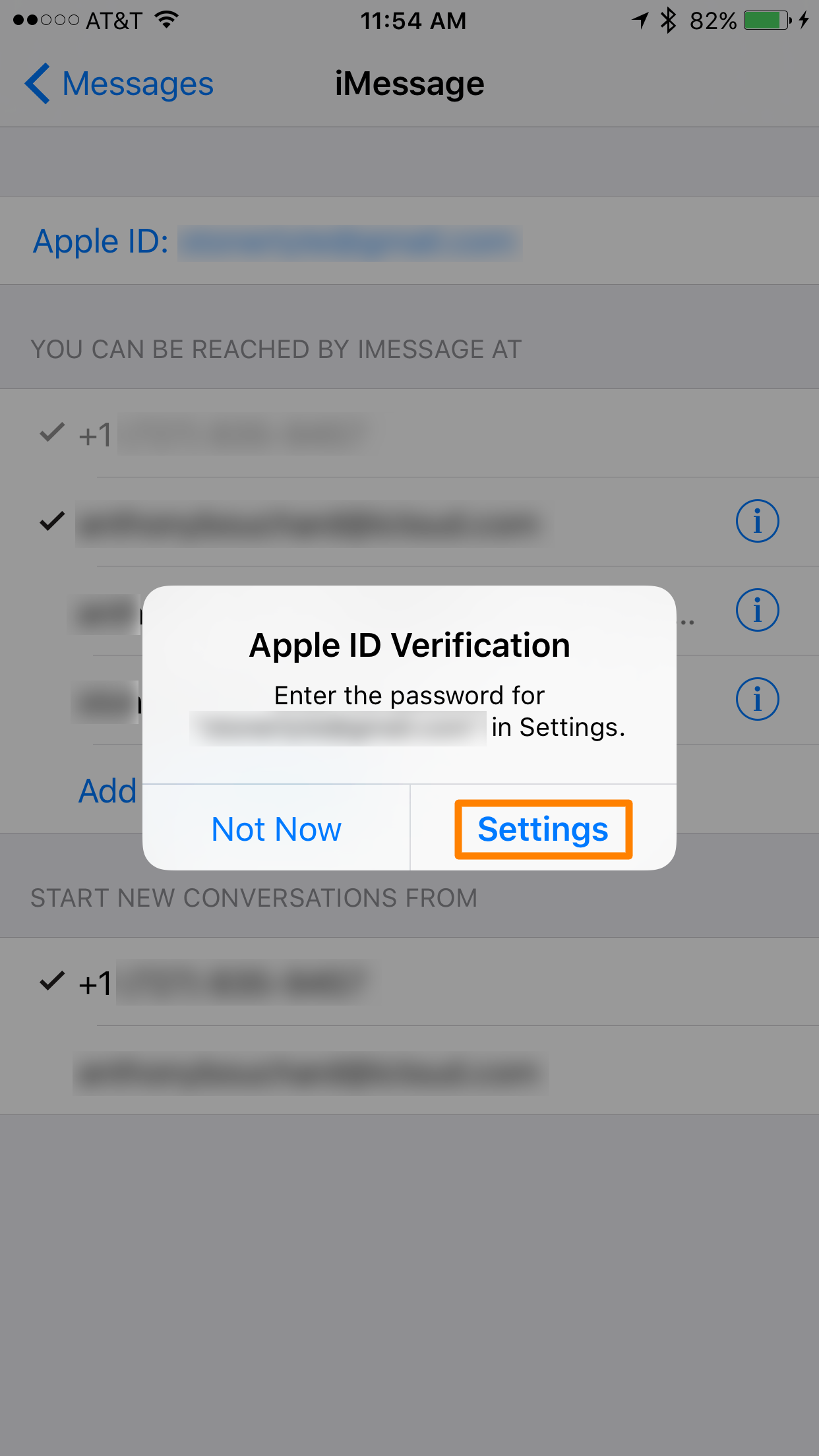
6) Teraz przejdź do skrzynki odbiorczej dodanego e-maila, a wkrótce zobaczysz e-mail weryfikacyjny. Kliknij niebieski przycisk zweryfikuj teraz.
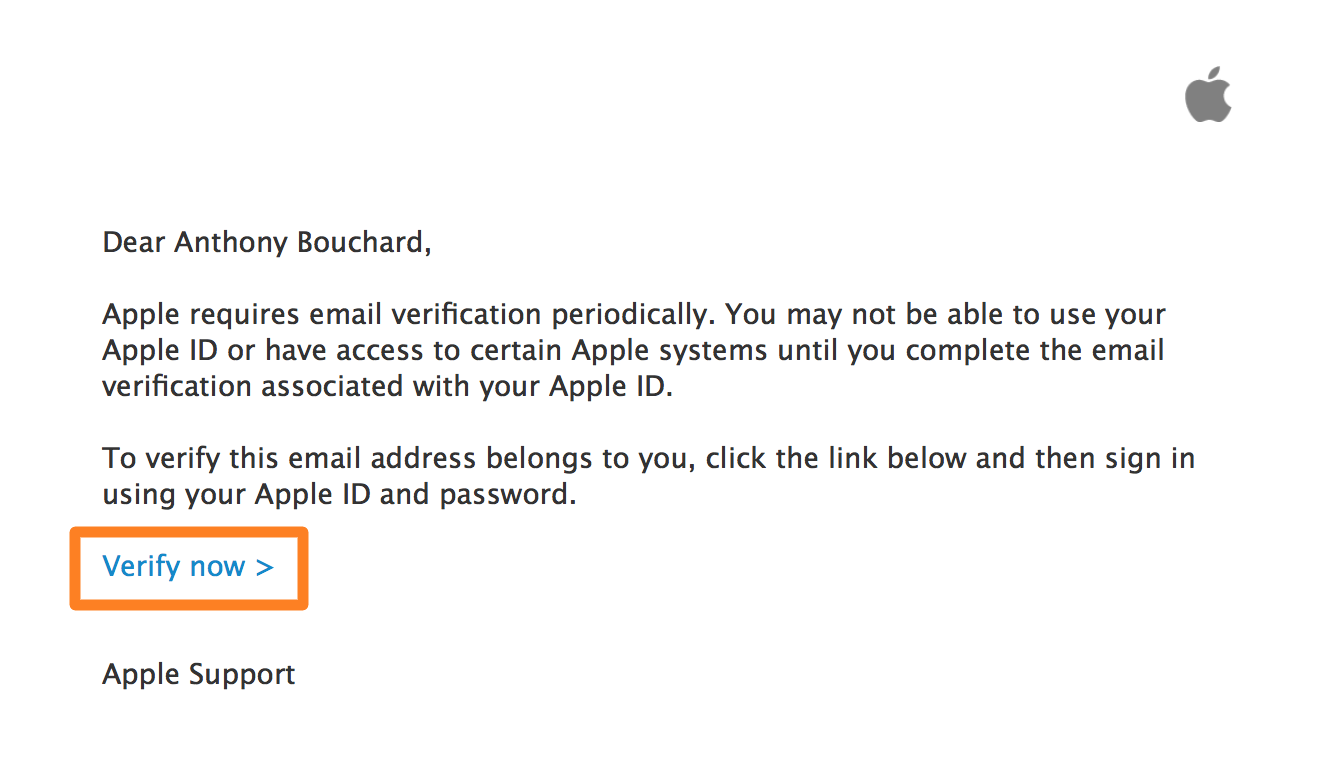
7) spowoduje to przekierowanie na stronę, na której musisz się zalogować za pomocą swojego Apple ID, więc śmiało Zaloguj się:
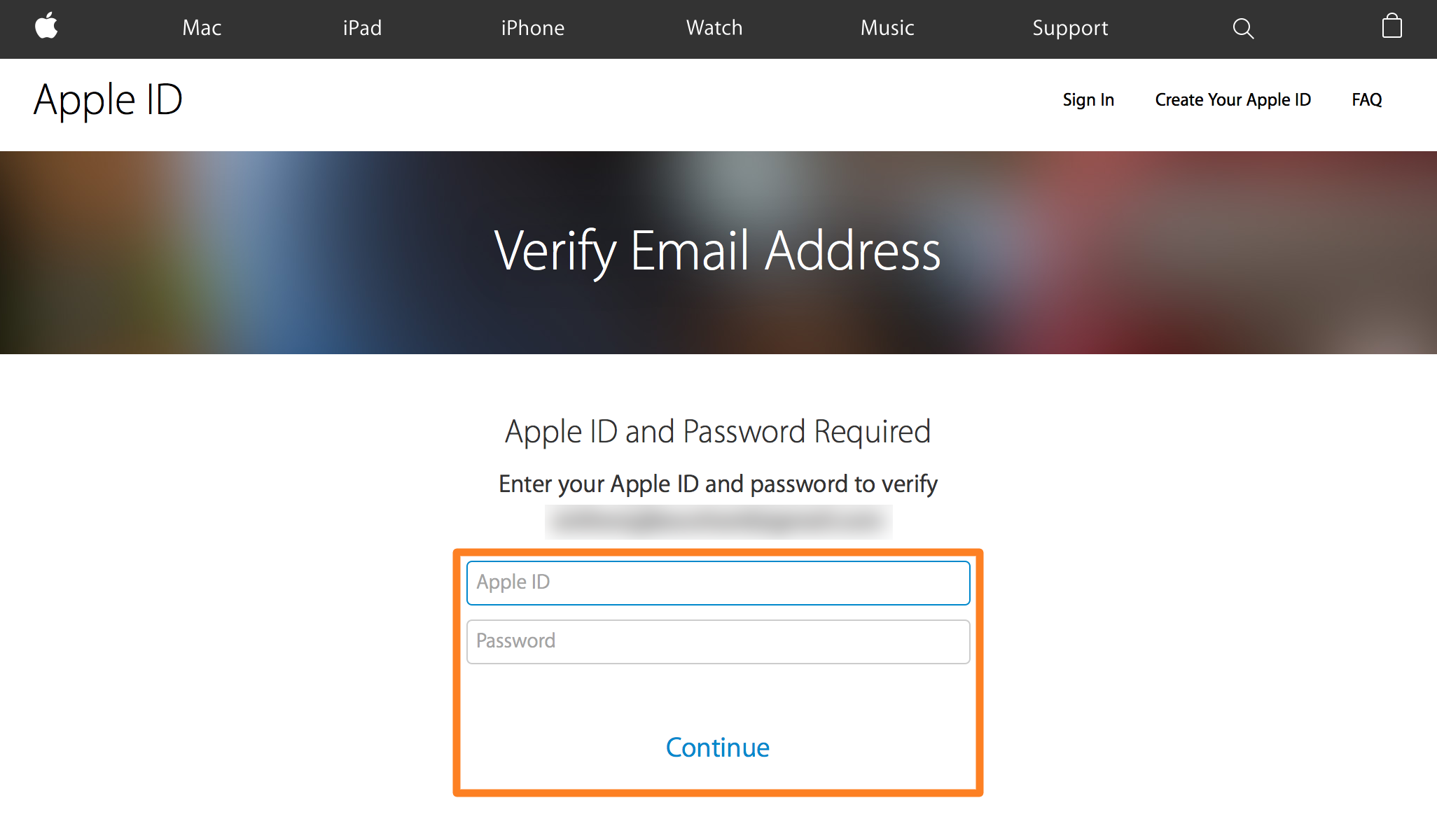
8) po prawidłowym zalogowaniu dowiesz się, że dodanie nowego e-maila zakończyło się sukcesem – gratulacje, gotowe!
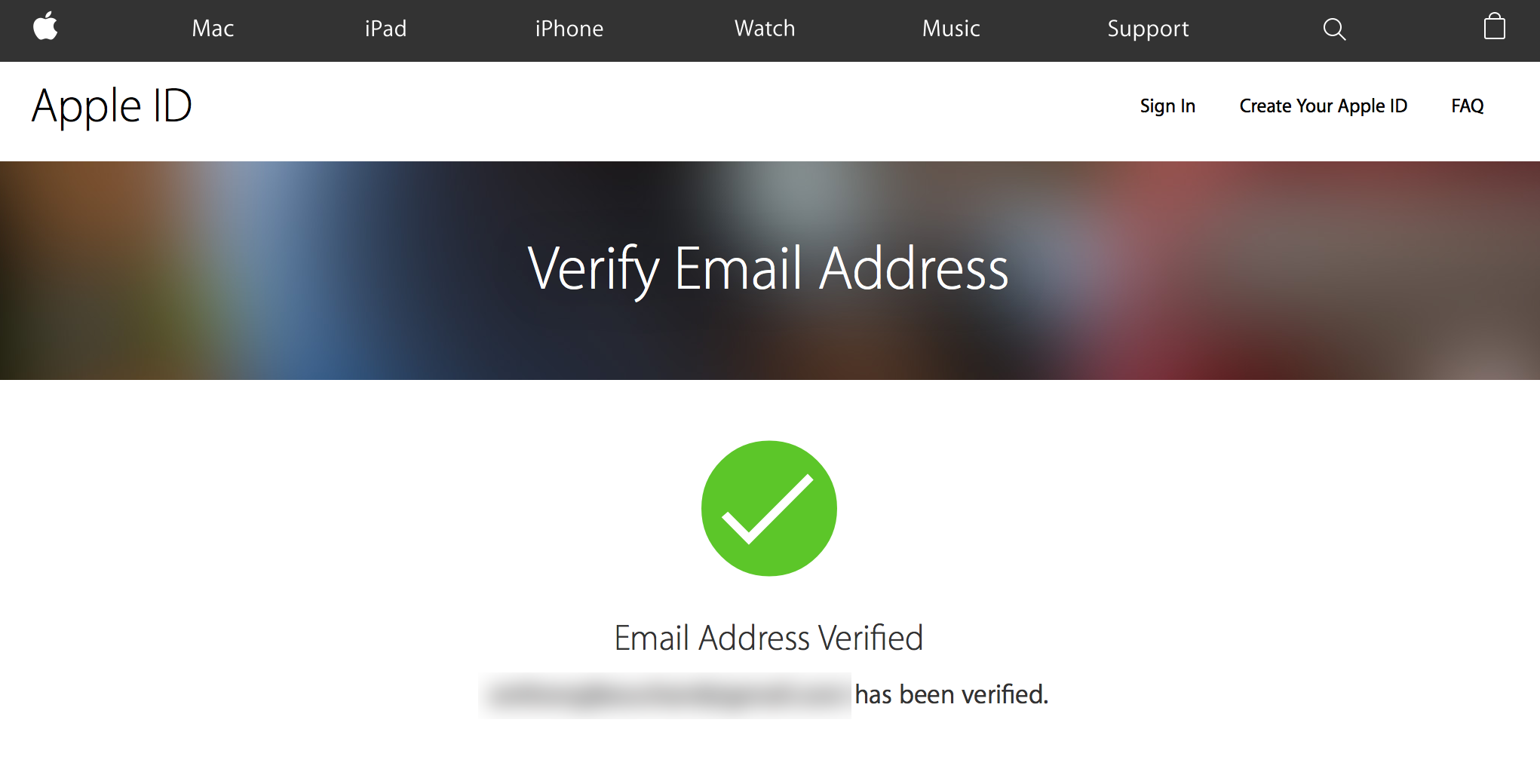
Uwaga: Jeśli masz włączone uwierzytelnianie dwuetapowe, nie będziesz mógł dodawać adresów e-mail do iMessage z aplikacji Ustawienia na urządzeniu z systemem iOS i będziesz musiał to zrobić online ze strony internetowej zarządzania Apple ID.
zamykanie
ponieważ ludzie często mają wiele adresów e-mail, jest to świetny sposób na uniemożliwienie ludziom uzyskania najbardziej osobistych informacji kontaktowych. Zamiast tego możesz podać im adres e-mail, na którym tak naprawdę nie zależy ci tak bardzo, jak na głównym.
podobne:
- jak włączyć lub wyłączyć pokwitowania odczytu iMessage
- jak masowo usuwać załączniki z aplikacji wiadomości w systemie iOS
czy masz powód, aby używać wielu adresów e-mail z kontem iMessage? Podziel się dlaczego poniżej!